
Layer: Một nút có thể có nhiều chức năng!
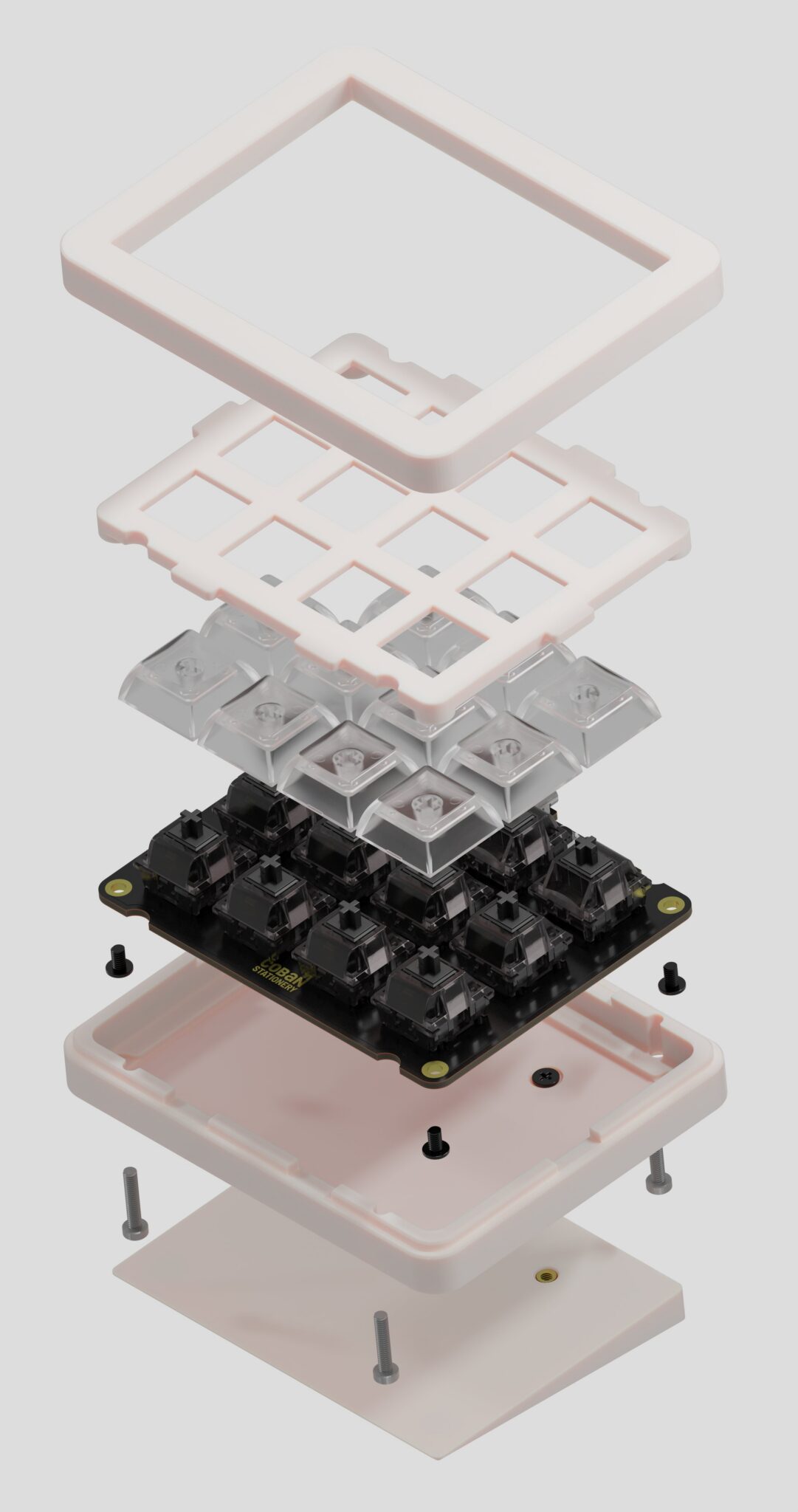
Các bàn phím của Coban Stationery sử dụng phần mềm VIA để cài đặt chức năng của từng phím. Bên cạnh khả năng cài đặt chức năng cho từng phím khi nhấn xuống, bạn có biết VIA còn hỗ trợ gán nhiều chức năng khác nhau cho một phím thông qua tính năng gọi là layer (lớp/phân lớp)?
Ví dụ: Bạn có thể cấu hình một phím để khi nhấn đơn lẻ sẽ thực hiện chức năng Enter, nhưng khi nhấn cùng với một phím khác thì sẽ chuyển thành chức năng Esc. Tính năng này rất hữu ích để tạo ra nhiều chức năng cho bàn phím mà không cần phải dùng quá nhiều phím – đặc biệt phù hợp với các thiết bị như Pad 12A có số lượng phím hạn chế.
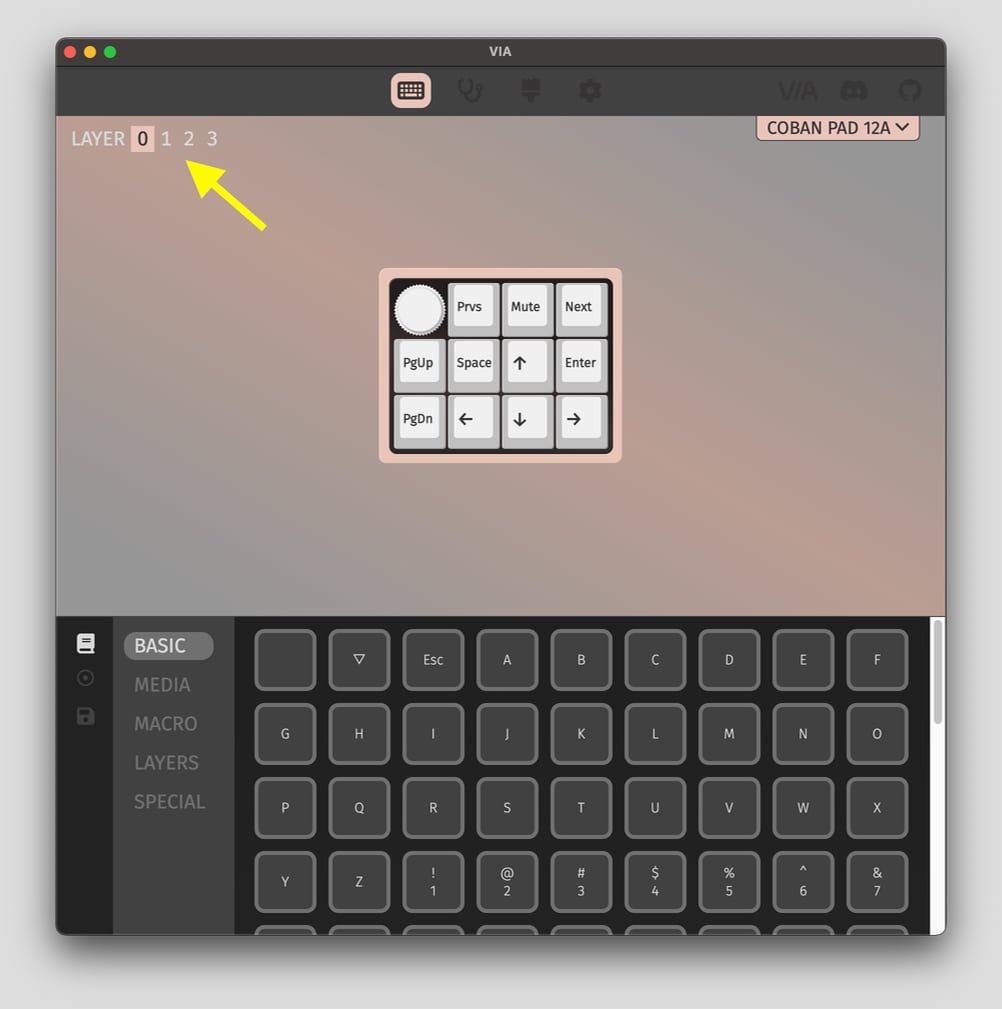
Để có thể cài đặt chức năng phím với nhiều layer, bạn để ý trên góc trái của VIA nhé:
- Layer 0: đây là layer mặc định, khi nhấn một phím thì chức năng ở layer này sẽ được kích hoạt.
- Layer 1, 2, 3: đây là các layer ẩn khác, các bàn phím của Coban hỗ trợ tối đa 4 layer tổng cộng.
Sau đây là 2 bước để bạn có thể sử dụng layer để khi nhấn bình thường thì sẽ là nút Enter, khi nhấn kèm phím khác thì sẽ là Esc:
Bước 1: Chọn layer và chọn chức năng phím

- Chọn layer số 1. Lưu ý: sau khi chọn layer thì giao diện bàn phím sẽ hiện các chức năng đang được gán cho từng phím ở layer đó.
- Chọn phím muốn gắn chức năng Esc (trong hình là tụi mình chọn phím giữa của cột ngoài cùng bên phải)
- Chọn chức năng Esc ở bảng chức năng bên dưới để gán chức năng.
Bước 2: Gán chức năng đổi layer cho một phím

- Các bạn chọn layer 0 để gán chức năng đổi layer nghen.
- Chọn một phím mong muốn để gán chức năng đổi layer (ở đây tụi mình chọn phím dưới cùng bên trái)
- Chọn chức năng Space Fn1, chức năng này có nghĩa là:
– Khi nhấn bình thường sẽ là chức năng phím cách (space)
– Còn khi giữ phím thì toàn bộ các nút còn lại sẽ có chức năng của layer 1.
Tới đây là bạn đã hoàn thành gán 2 chức năng cho phím giữa cột bên phải rồi:
- Khi nhấn phím thông thường: chức năng sẽ là Enter
- Khi giữ phím góc dưới bên trái + nhấn phím: chức năng sẽ là Esc
Ngoài Space Fn1, bàn còn có thể linh hoạt chọn các tính năng chuyển layer khác nha. Một số để bạn tham khảo:
TG(0),TG(1), … : khi nhấn thì sẽ chuyển toàn bộ phím sang layer 0, 1 … Hữu ích khi bạn không muốn phải giữ phím.OSL(0),OSL(1), … : khi nhấn thì sẽ chuyển toàn bộ phím sang layer 0, 1. Nhưng sẽ chuyển trở lại layer 0 sau khi nhấn 1 phím bất kỳ.
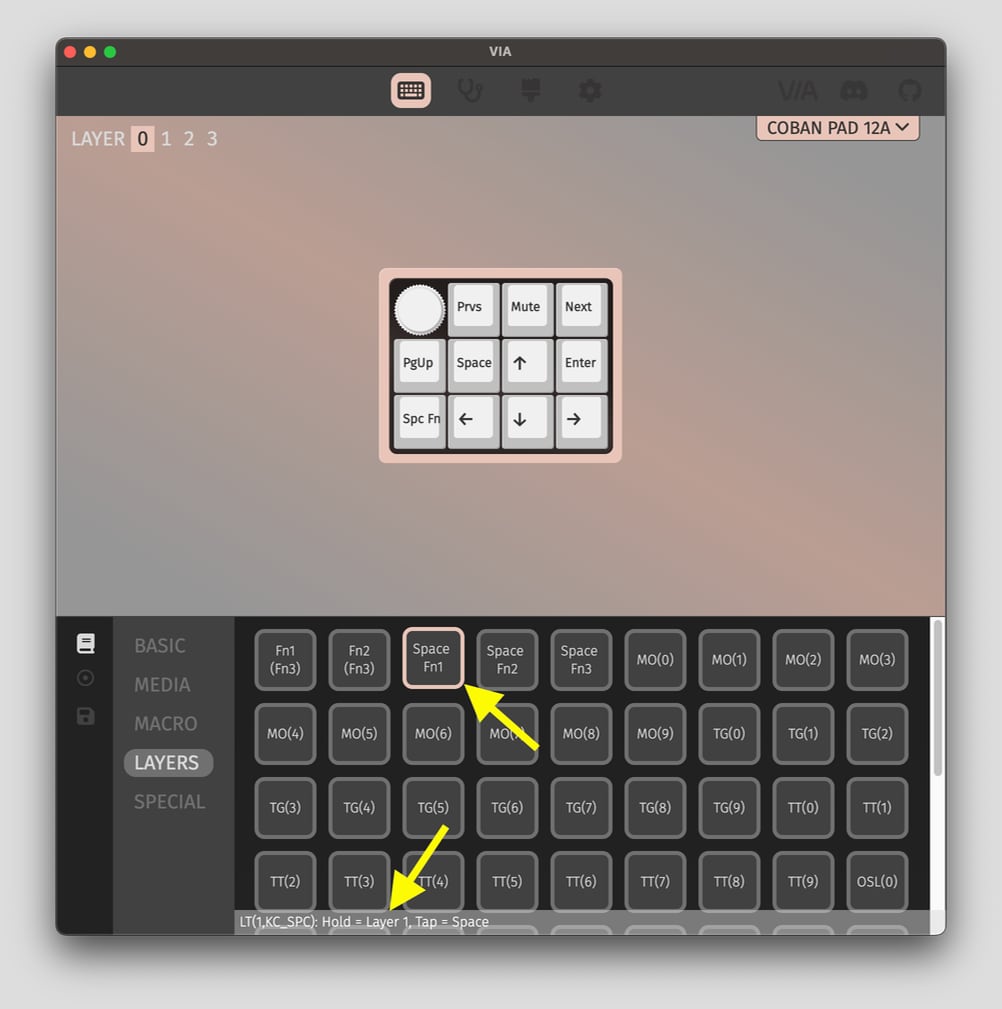
Núm xoay: Tuỳ chỉnh chức năng
Một trong những đặc trưng của các bàn phím do Coban Stationery sản xuất là được trang bị núm xoay. Núm xoay, tuỳ trường hợp, có thể giúp bạn thao tác tự nhiên hơn. Ví dụ:
- Điều chỉnh âm lượng: đây là chức năng mặc định của núm xoay nghen.
- Cuộn ngang, cuộn dọc: bạn đã thử dùng núm xoay để cuộn dọc (tương tự con lăn chuột) khi duyệt web? hoặc bạn đã thử dùng núm xoay để cuộn ngang khi biên tập video chưa?
- Zoom: bạn cũng có thể dùng núm xoay để zoom, rất là tự nhiên nha.
Để bắt đầu tuỳ chỉnh chức năng, các bạn làm theo 2 bước dưới đây nhé:
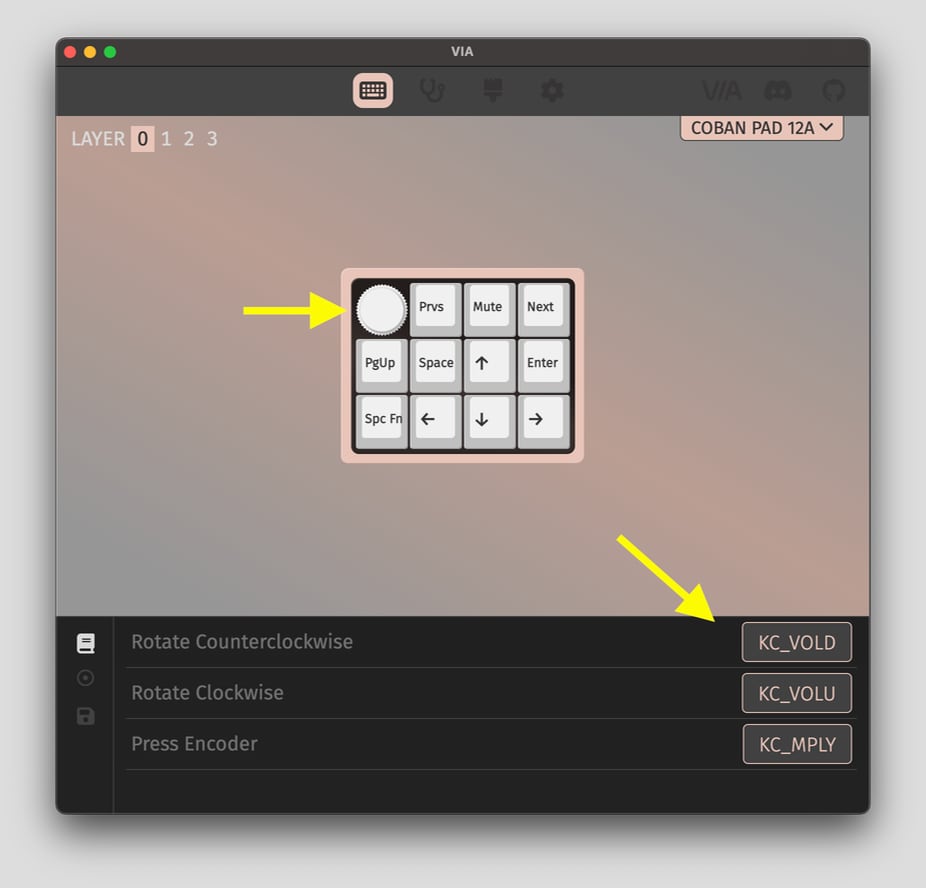

Ở thời điểm hiện tại, VIA chưa cho phép chúng ta chọn chức năng dễ dàng trên giao diện như các phím thông thường. Thay vào đó, các bạn cần biết code của chức năng đó. Để biết được code cho từng chức năng, trước khi các bạn chọn núm xoay, các bạn rê chuột lên chức năng mong muốn, góc dưới của VIA sẽ hiện code cho chức năng đó nhé:
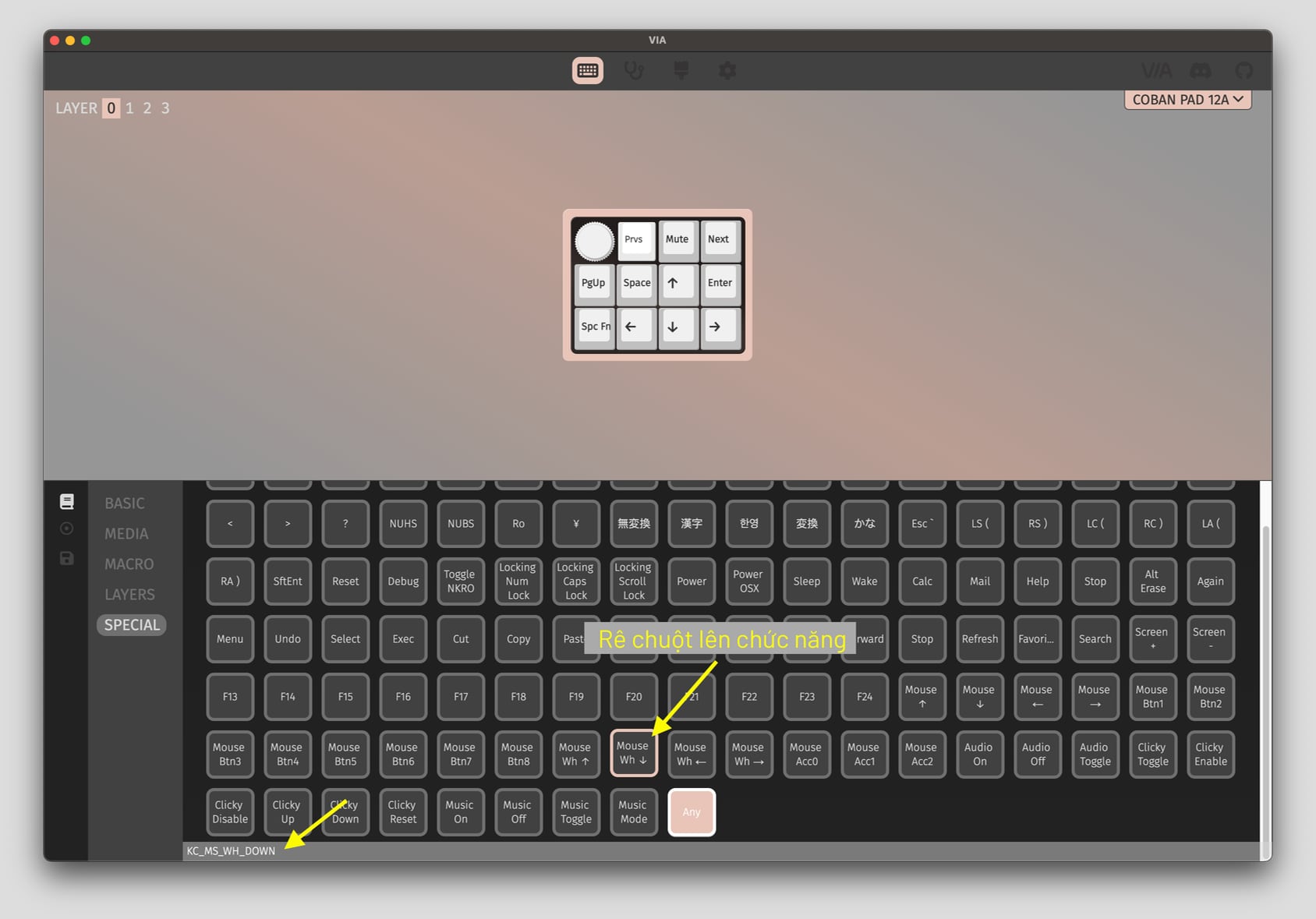
Một số code chức năng các bạn có thể tham khảo:
KC_MS_WH_UP,KC_MS_WH_DOWN: cuộn chuột lên, xuống.KC_MS_WH_LEFT,KC_MS_WH_RIGHT: cuộn chuột ngang trái, phải.MACRO(0),MACRO(1), …: macro 0, macro 1. Hữu ích khi bạn muốn chức năng là tổ hợp phím, ví dụ như phóng to thu nhỏ browser trên MacOS là tổ hợp phím CMD++ và CMD+-
Tụi mình có làm hướng dẫn thêm về macro ở đây để mọi người tham khảo nhé!
🥳 Bài hướng dẫn đến đây đã hết, nếu các bạn có bất kỳ thắc mắc hoặc muốn tụi mình hướng dẫn gì thêm, đừng ngại liên hệ tụi mình nha 🤗